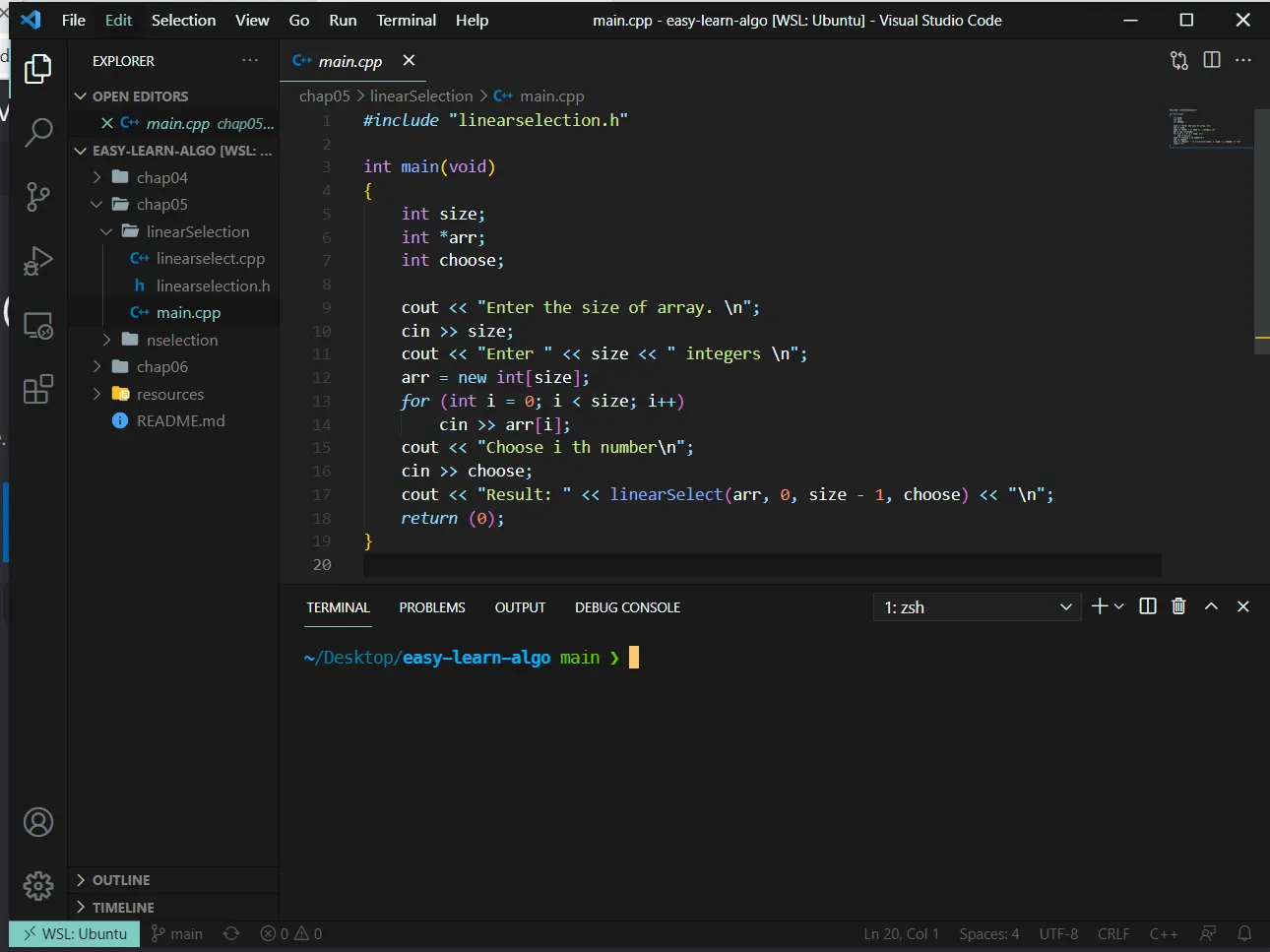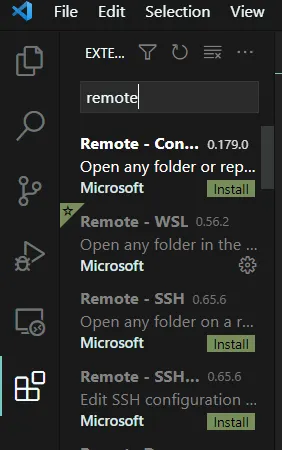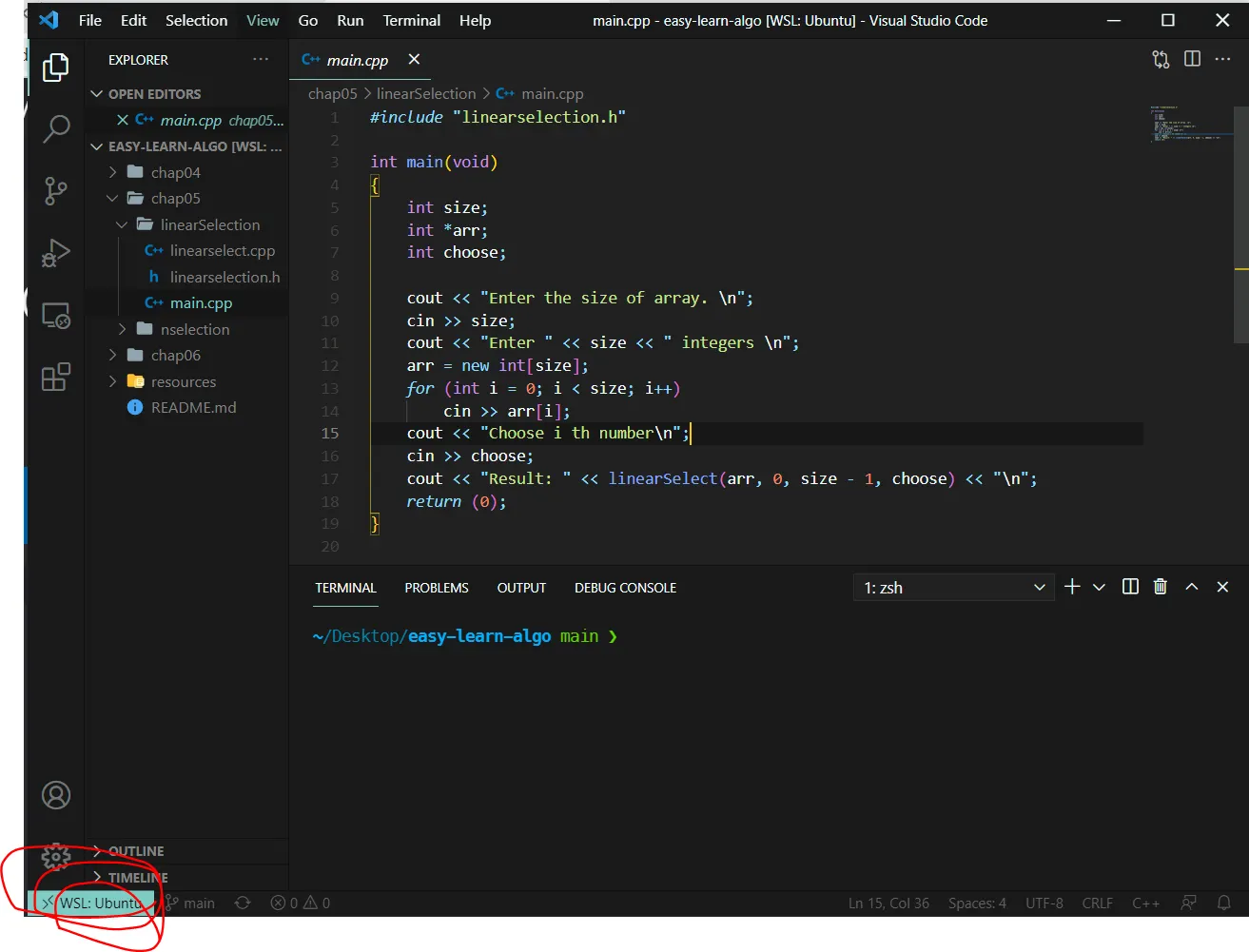1. 설치
2.
vscode 설치: https://code.visualstudio.com/
전부 설치 했다면 준비는 끝났다. 42서울에서 윈도우 유저로 살아남기는 여간힘든게 아니다. 하지만 vscode와 wsl2를 동시에 사용한다면 아주 좋은 환경에서 코딩할 수 있다.
우선 완성된 화면이다. 상단에는 vscode 코드편집기가 있고 하단에는 우분투 터미널(wsl2)가 떠있다. 보기만 해도 설레지 않는가?
3. vscode의 확장(Extension) 버튼을 누르고 remote라고 검색을하면 remote - wsl이라는 확장프로그램이 나온다(microsoft에서 배포하였다.). 그냥 단순히 설치만 하면된다. 그러면 연결은 끝났다.
2. 설정
이제 다시 vscode를 실행시키면 된다. 그 후에 빨간팬(밑에 사진)으로 칠해진 부분을 클릭하면
new wsl window라고 나온다. 그러면 새창이 열리면서 wsl 터미널이 밑에 열린다. 그 후에는 wsl안에 있는 폴더들을 vscode에서 열 수 있다. 또, wsl 터미널이 꺼지면 Terminal 드롭다운을 열어서 다시켜주면된다.
이제 vscode에서 모든것을 해결 할 수 있게되었다.